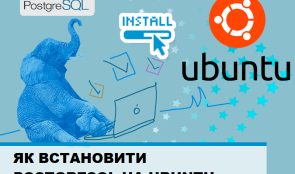Для управління великими обсягами інформації вам потрібна потужна та гнучка система баз даних, така як MongoDB. Її документно-орієнтована архітектура дозволяє зберігати та вилучати неструктуровані або напівструктуровані дані, що робить її ідеальним вибором для різних додатків. Якщо ви хочете використовувати можливості MongoDB у вашій системі Ubuntu, ось покрокове керівництво, яке допоможе вам встановити MongoDB в Ubuntu.
ЩО ТАКЕ MONGODB?
MongoDB - це широко використовувана документно-орієнтована NoSQL-база даних з відкритим вихідним кодом, яка зберігає дані в JSON-подібному форматі BSON (Binary JSON). Вона відрізняється від традиційних реляційних баз даних тим, що не залежить від фіксованої схеми, що робить її надзвичайно пристосованою до структур даних, що розвиваються.
Така гнучкість робить його чудовим вибором для проектів, що включають великі обсяги неструктурованих або напівструктурованих даних, таких як сайти соціальних мереж, системи управління контентом та аналітика в реальному часі.
Кожен документ містить пари ключ-значення, що забезпечує більш інтуїтивне представлення даних, особливо для розробників, які звикли працювати з JavaScript та подібними мовами.
Операційна система Ubuntu з правами адміністратора не root.
ПОКРОКОВИЙ ПРОЦЕС ВСТАНОВЛЕННЯ MONGODB
Нижче наведено кроки, які необхідно виконати для встановлення MongoDB на Ubuntu.
ОНОВЛЕННЯ СИСТЕМНИХ РЕПОЗИТОРІЇВ
Перед встановленням будь-якого нового програмного забезпечення важливо переконатися, що ваша система оновлена. Відкрийте термінал і виконайте наступні команди:
sudo apt update
sudo apt update
ДОДАТИ СХОВИЩЕ MONGODB
Репозиторії пакунків Ubuntu зазвичай мають стабільну версію MongoDB. Однак ці сховища за замовчуванням можуть не завжди мати останню версію MongoDB. Додавання офіційного репозиторію MongoDB гарантує, що ви отримаєте найновіший стабільний випуск.
Щоб почати процес, вам потрібно імпортувати відкритий ключ для MongoDB за допомогою команди wget:
sudo apt install gnupg
wget -qO - https://www.mongodb.org/static/pgp/server-5.0.asc | sudo apt-key add -
Після додавання публічного ключа буде виведено "OK".
Далі вам потрібно додати репозиторій MongoDB до списку джерел:
echo "deb [ arch=amd64,arm64 ] https://repo.mongodb.org/apt/ubuntu focal/mongodb-org/5.0 multiverse" | sudo tee /etc/apt/sources.list.d/mongodb-org-5.0.list
ВСТАНОВЛЕННЯ MONGODB В UBUNTU
Після знайомства зі сховищем настав час встановити MongoDB на саму Ubuntu. Однак, перш ніж продовжити, оновіть локальний індекс пакунків за допомогою цієї команди:
sudo apt update
За допомогою цієї команди ви оновите всі локальні репозиторії і повідомите Ubuntu про новий репозиторій MongoDB.
Встановіть метапакет, виконавши цю команду:
sudo apt install mongodb-org
ЗАПУСК MONGODB
Хоча MongoDB тепер встановлено, він не запускається автоматично. Вам потрібно увімкнути і запустити службу MongoDB. Щоб запустити її, скористайтеся цією командою:
sudo systemctl start mongod
ПЕРЕВІРКА ТА ВВІМКНЕННЯ MONGODB
Далі перевірте, чи працює служба, за допомогою цієї команди:
sudo systemctl status mongod
Якщо все в порядку, ви повинні побачити повідомлення "active (running)", яке вказує на те, що MongoDB працює. Переконавшись, що з сервісом все гаразд, ви можете увімкнути запуск MongoDB при завантаженні за допомогою цієї команди:
sudo systemctl enable mongod
ЯК СТВОРИТИ БАЗУ ДАНИХ І КОРИСТУВАЧА В MONGODB
Після встановлення та запуску MongoDB заглибимося у створення баз даних та користувачів.
ДОСТУП ДО ОБОЛОНКИ MONGODB
Ініціюйте взаємодію з MongoDB, виконавши наступну команду:
mongosh
Ви побачите деякі деталі, такі як версія MongoDB та URL-адреса документації. Крім того, ви побачите відповідні попередження з інформацією про те, чи ввімкнено контроль доступу до бази даних.
Зазвичай після встановлення створюються три бази даних: admin, config і local.` Щоб переглянути їх список, виконайте команду:
> show dbs
Щоб створити базу даних, виконайте команду "use" і вкажіть назву бази даних. Наприклад, якщо базу даних названо "Team", команда буде такою:
>use team
СТВОРЕННЯ НОВОГО КОРИСТУВАЧА
Для керування базою даних MongoDB дозволяє створити нового користувача. Вам потрібно додати ім'я користувача, пароль і ролі, які потрібно призначити користувачеві. Всі дані представлені у форматі JSON.
Ось як це буде виглядати:
db.createUser({
користувач: "<ім'я користувача>",
pwd: "<пароль>",
roles: [{ role: "readWrite", db: "mydatabase" }]]
})
Замініть <ім'я користувача> і <пароль> на ваші бажані значення. Ви також повинні замінити "mydatabase" на назву бази даних, до якої ви хочете, щоб користувач мав доступ. Секція "readWrite" показує права користувача.
ЯК ЗАХИСТИТИ MONGODB
Бази даних вимагають надійних заходів безпеки. Хоча MongoDB має певні налаштування безпеки, дуже важливо додати додаткові запобіжні заходи. Без належного контролю будь-який користувач, який отримує доступ до вашої бази даних, може переглядати, видаляти або додавати дані. Це може зашкодити вашій компанії, оскільки наражає вас на потенційний витік даних.
Ось як захистити MongoDB:
Оскільки у вас є користувач admin, наступним кроком буде ввімкнення автентифікації. Відредагуйте конфігураційний файл MongoDB, виконавши цю команду:
sudo nano /etc/mongod.conf
Знайдіть розділ "security" і розкоментуйте рядок #security:, видаливши # на початку. Додайте директиву авторизації та увімкніть її. Збережіть ці зміни і вийдіть з файлу. Згодом перезапустіть MongoDB, щоб переконатися, що зміни збереглися:
sudo systemctl restart mongod
ЯК НАЛАШТУВАТИ MONGODB ДЛЯ ВІДДАЛЕНОГО ДОСТУПУ
Налаштування MongoDB для віддаленого доступу дозволяє взаємодіяти з базою даних на одному сервері. Однак це потрібно робити обережно, щоб забезпечити безпеку.
Першим кроком є редагування основного конфігураційного файлу, який містить налаштування мережі, місця розташування сховища та управління процесами. Щоб відредагувати цей файл, виконайте
sudo nano /etc/mongod.conf
Знайдіть рядок bindIp: 127.0.0.1 і замініть його на IP-адресу машини, з якої ви хочете дозволити віддалений доступ. Якщо ви хочете дозволити доступ з будь-якого IP, замініть його на bindIp: 0.0.0.0.
Збережіть зміни і перезапустіть MongoDB наступним чином:
sudo systemctl restart mongod
Адаптивність і масштабованість MongoDB роблять її універсальним вибором для різних додатків, від систем управління контентом до платформ аналітики в реальному часі. Заглиблюючись у функції та можливості MongoDB, ви зрозумієте, що готові впоратися з викликами сучасного управління даними та використовувати його можливості для впровадження інновацій. З цього посібника ви не тільки дізнаєтеся, як успішно встановити MongoDB на вашу систему Ubuntu, але й навчитеся створювати бази даних, користувачів, захищати MongoDB і налаштовувати її для віддаленого доступу.